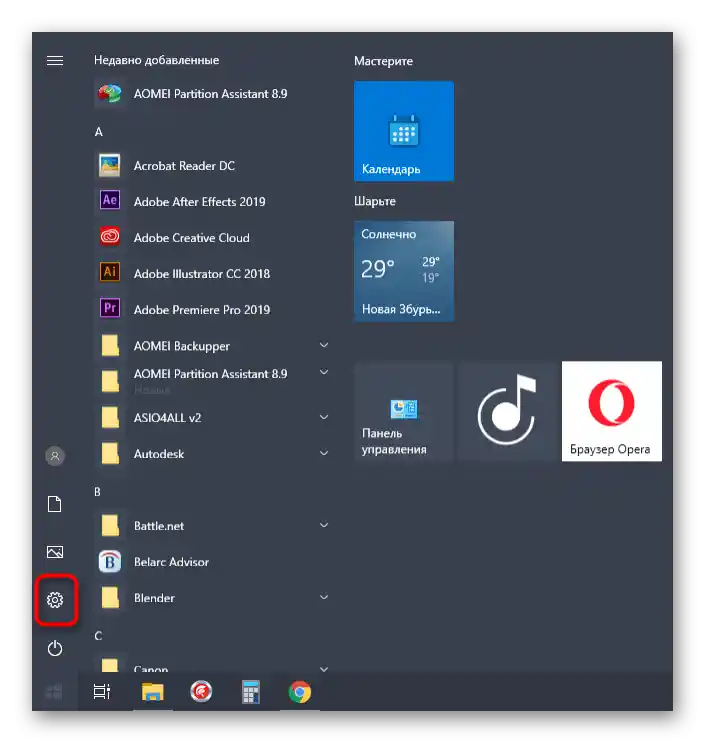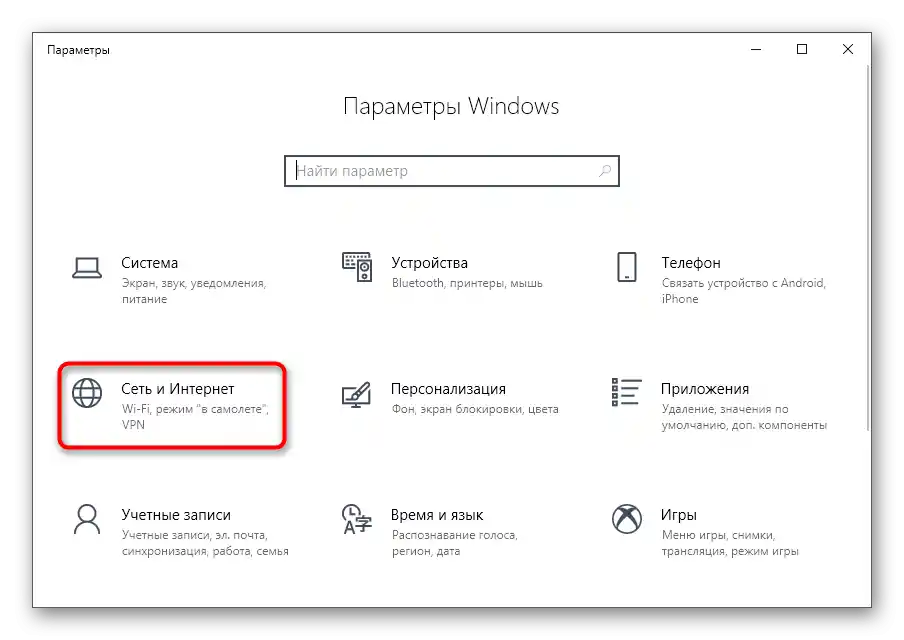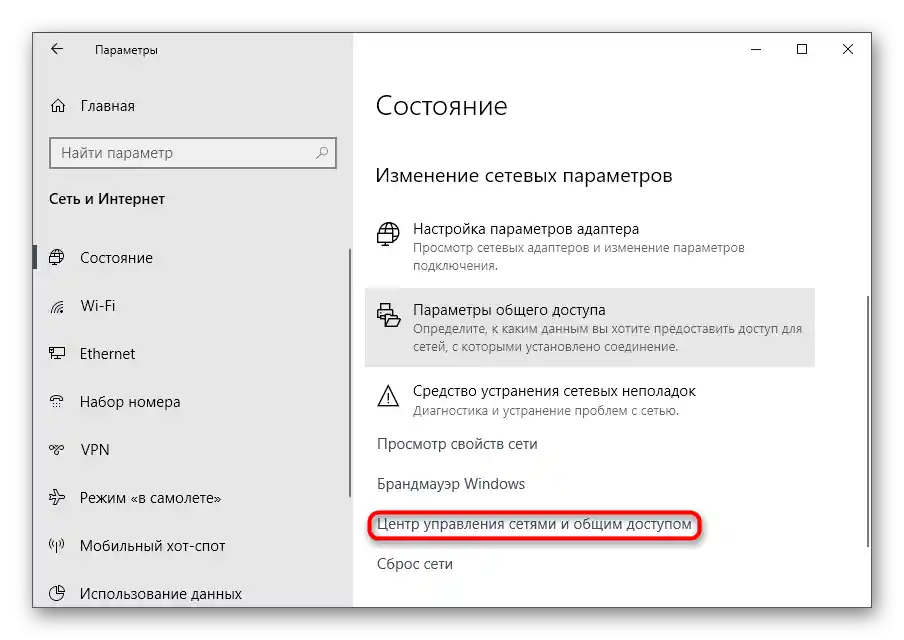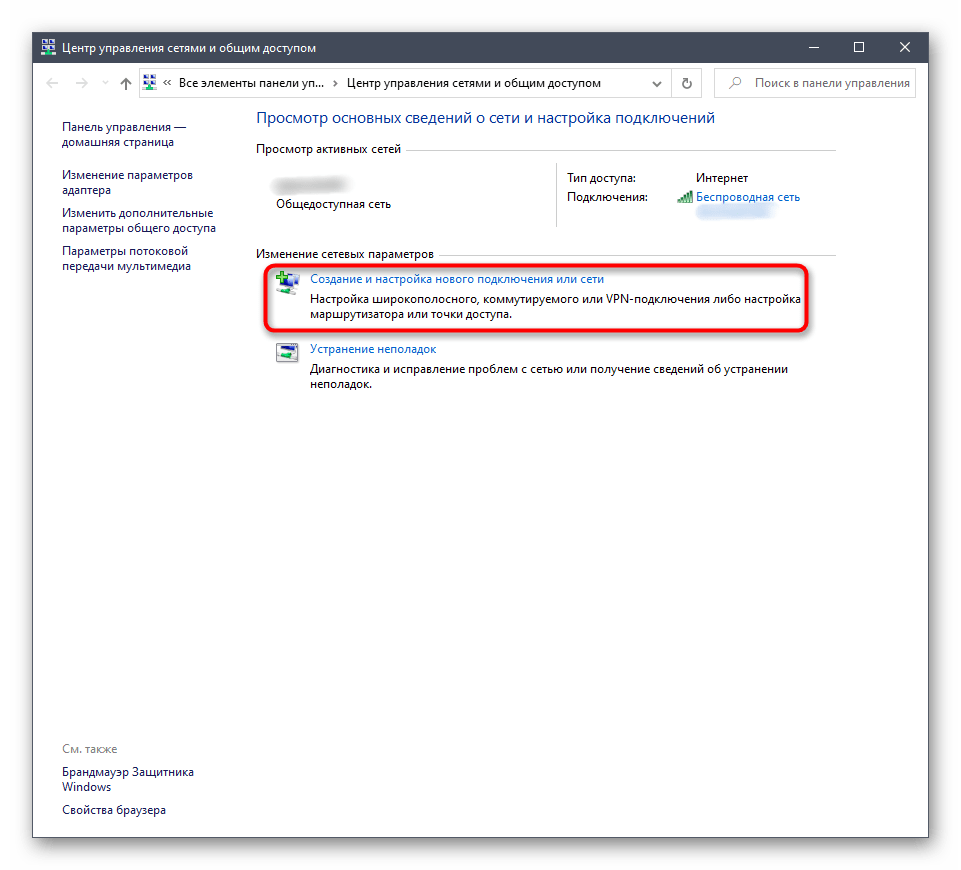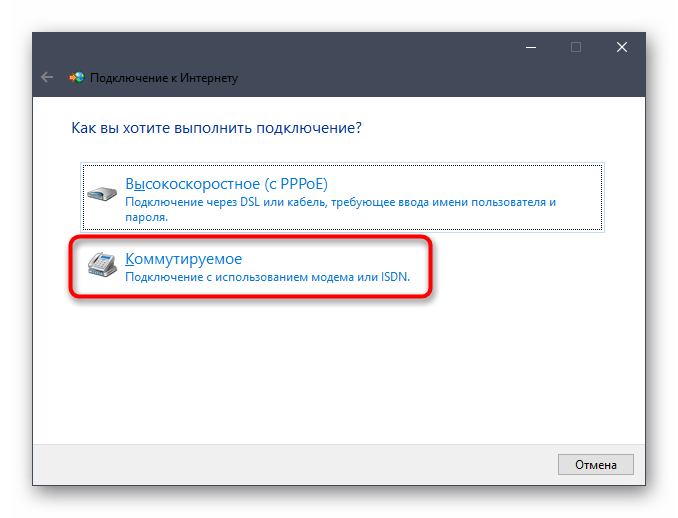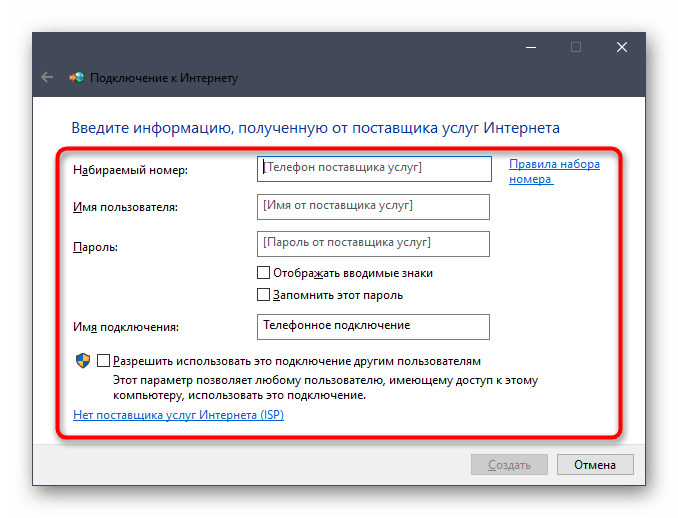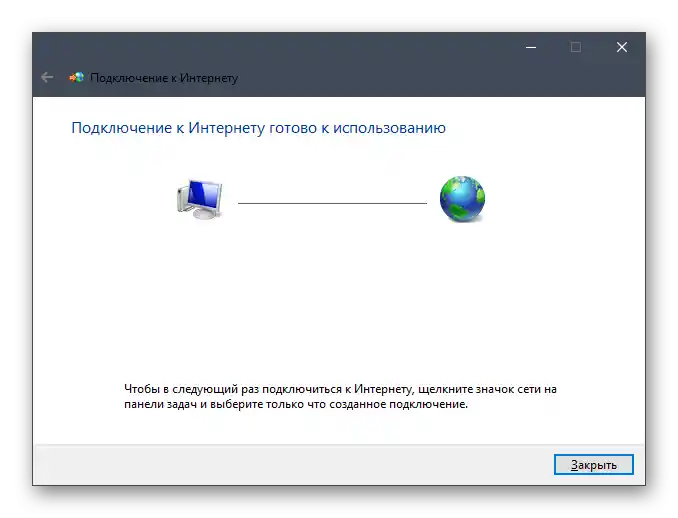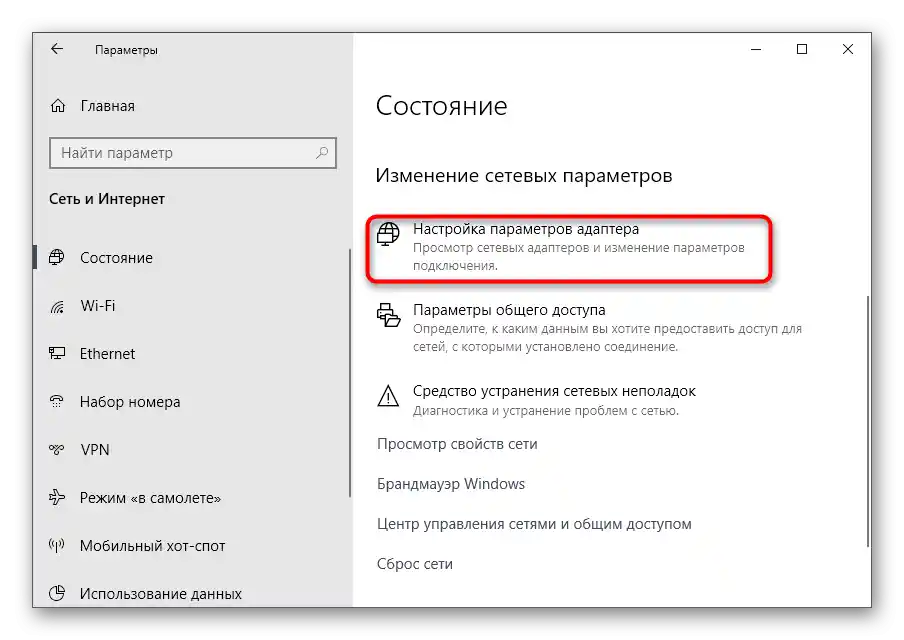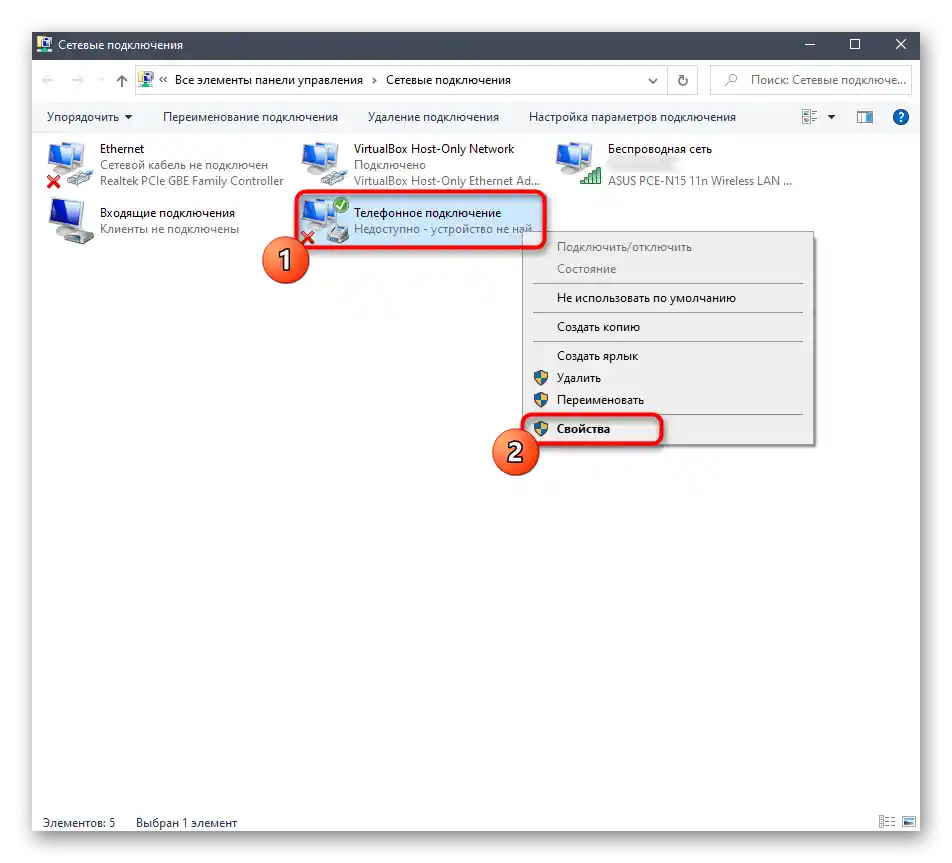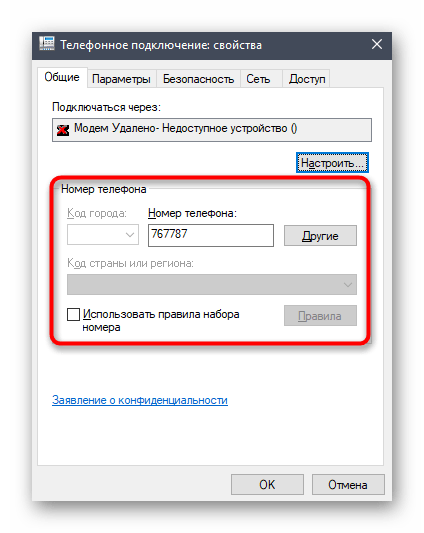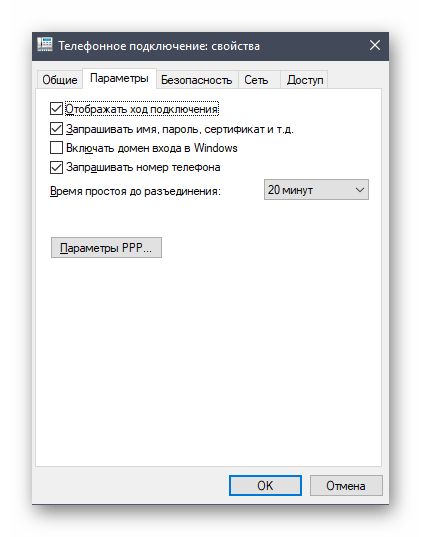Vsebina:
Informacije v tem članku bodo posvečene nastavitvi USB-modemov ZTE, ki jih kupite pri mobilnih operaterjih za povezavo z internetom preko SIM-kartice. Če vas zanima konfiguracija usmerjevalnika pri povezavi s ponudnikom, preberite drugo navodilo na naši spletni strani preko spodnje povezave.
Več informacij: Pravilna nastavitev usmerjevalnikov ZTE
Korak 1: Povezava naprave z računalnikom
Najprej je potrebno povezati USB-modem podjetja ZTE z računalnikom ali prenosnikom, na katerem bo kasneje nastavljen. Predhodno razpakirajte in aktivirajte SIM-kartico. Če SIM-kartica še ni kupljena, se obrnite na operaterja, ki nudi storitve mobilnega interneta, in povprašajte o združljivosti tarifnih načrtov z modeli podjetja ZTE.

Ko je modem pripravljen za delo, ga vstavite v prosti USB priključek na računalniku ali prenosniku. Poudarjamo, da v nekaterih primerih nadaljnji ukrepi niso potrebni, saj se prikaže okno za namestitev gonilnika ali se takoj odpre grafično meni za upravljanje povezave. Dodatne informacije o tem programski opremi boste našli v Koraku 3 tega članka.

Korak 2: Prenos gonilnika
V primeru, da modem po povezavi ni bil zaznan ali program ne deluje, je verjetno težava v manjkajočem ali zastarelem gonilniku. Ta ga je potrebno posodobiti samostojno, tako da prenesete programsko opremo s uradne spletne strani mobilnega operaterja, pri katerem je bil modem in SIM-kartica kupljena. Za to boste morali uporabiti katerikoli drug vir za dostop do interneta.
- Odprite stran za podporo izbrane družbe in pojdite v razdelek "Modemi" ali "Datoteke za posodobitev".
- Poiščite med vsemi informacijami gonilnike za specifični model ZTE ali univerzalni.Kliknite na klikljivo vrstico za začetek prenosa.
- Počakajte na konec prenosa in odprite prejeto mapo s pomočjo arhivatorja.
- V njej zaženite izvršno datoteko, odgovorno za namestitev programske opreme, in sledite navodilom, ki se prikažejo na zaslonu, da dokončate to operacijo.
- Ko bo aplikacija zagnana, lahko takoj izvedete povezavo. Če modem ni prepoznan, ga ponovno priključite ali uporabite drug prost USB-port.
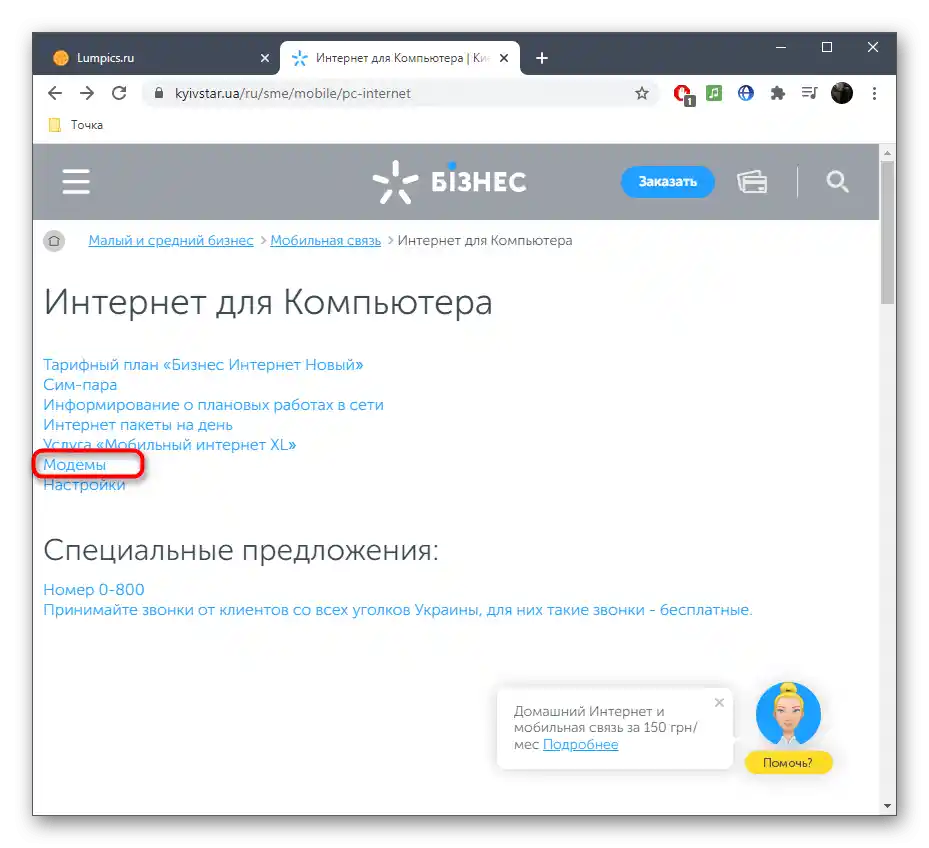
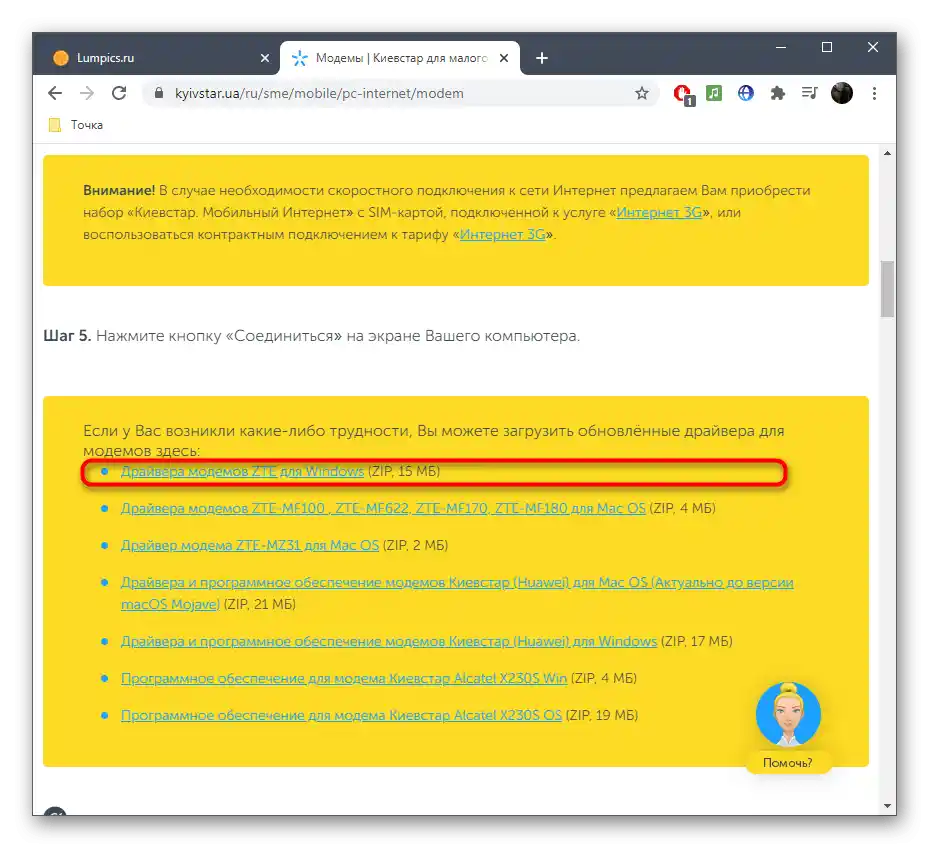
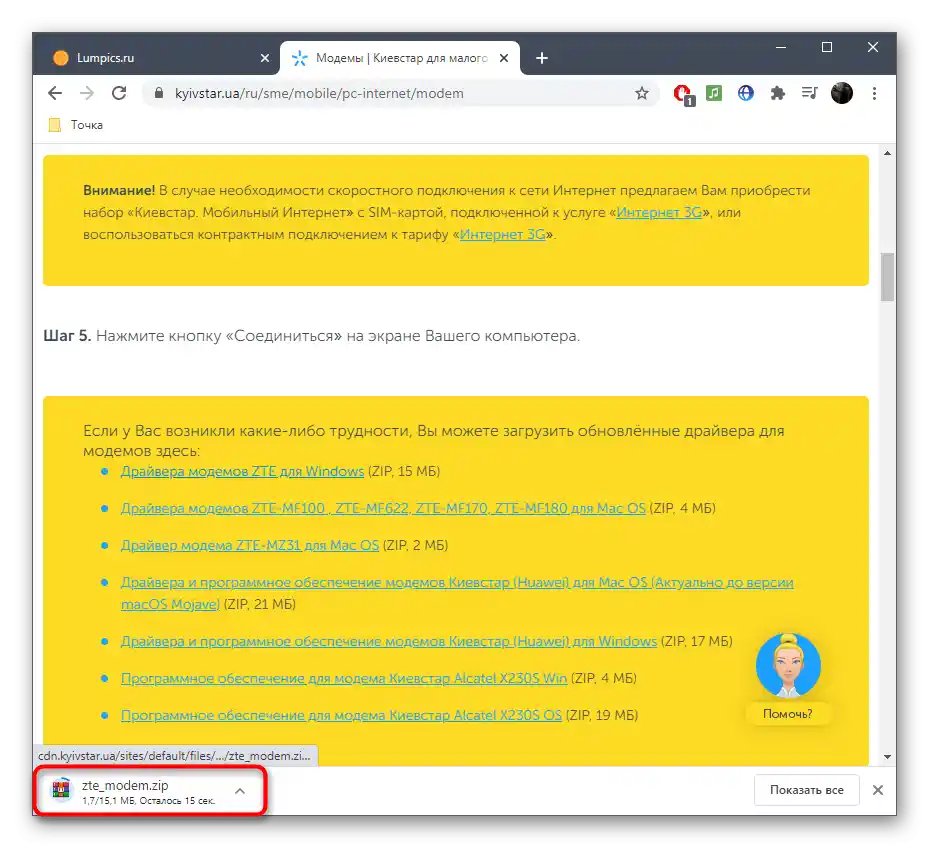
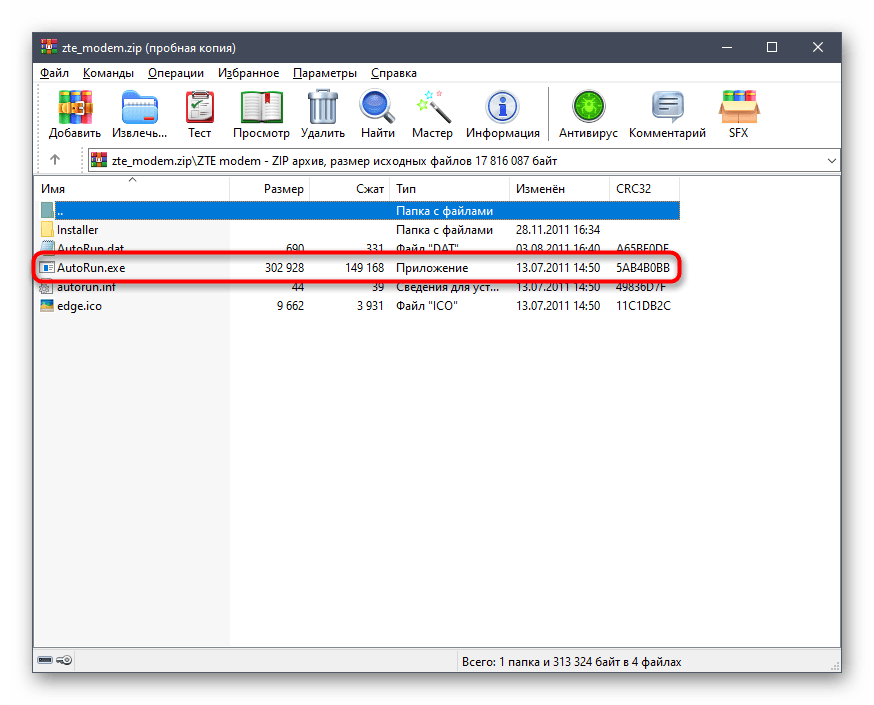
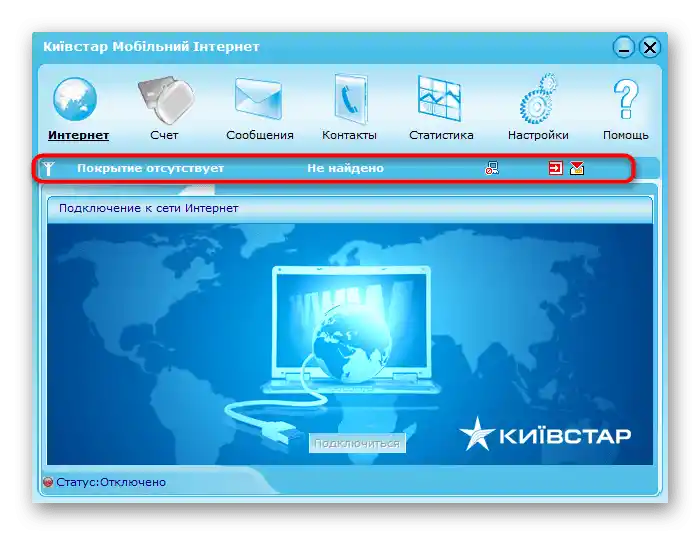
Običajno ne bo potrebno izvesti več nobenih dejanj, saj so pravilne nastavitve samodejno nastavljene. Vendar, če je potrebno urediti parametre, se obrnite na navodila iz naslednjega koraka.
Korak 3: Nastavitev gonilnika modema
Zadnji pripravljalni korak pred prehodom na polno delo z internetom preko USB-modema ZTE — nastavitev programske opreme. To bo pomagalo optimizirati proces interakcije in spremeniti omrežne parametre, če bo to potrebno.
- Sprva v sami programski opremi bodite pozorni na informacijske razdelke: v njih lahko preverite trenutni saldo, preberete prejete sporočila in upravljate s seznamom stikov. Programska oprema nekaterih operaterjev dodatno podpira prikaz celotne statistike uporabe omrežja.
- Za spremembo splošnih parametrov pojdite v meni "Nastavitve".
- Spremenite profil povezave ali vnesite podatke za povezavo, če so bili ti navedeni v navodilih ponudnika internetnih storitev.Na primer, morda bo potrebno vnesti PIN-kodo ali avtentifikacijske podatke za dostop do omrežja.
- Na zavihku "Nastavitve omrežja" je priporočljivo izbrati samodejni način izbire povezave, saj skoraj vsi operaterji trenutno delujejo s takim protokolom.
- Kar zadeva varnost, lahko na ustreznem zavihku shranite stike in sporočila v ločeno datoteko za obnovitev kadarkoli, prav tako pa onemogočite stalno zahtevo po PIN-kodi.
- Na koncu izpostavljamo aktivacijo samodejnega zagona: aktivirajte to možnost, da se aplikacija odpre ob zagonu Windows in se samodejno poveže z omrežjem.
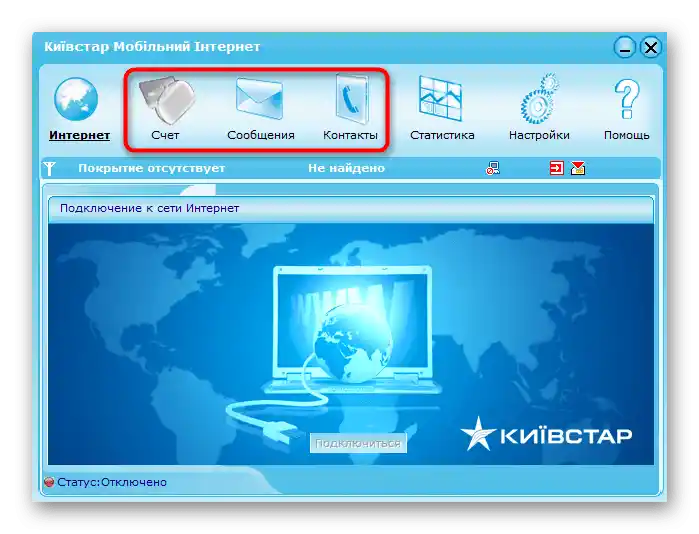
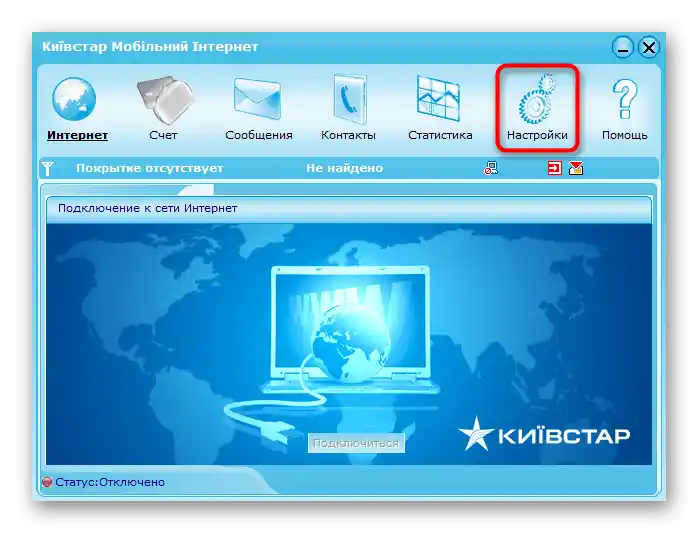
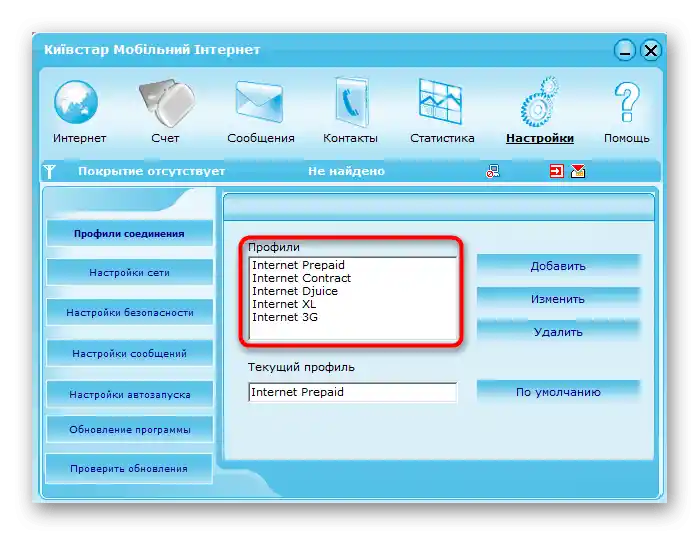
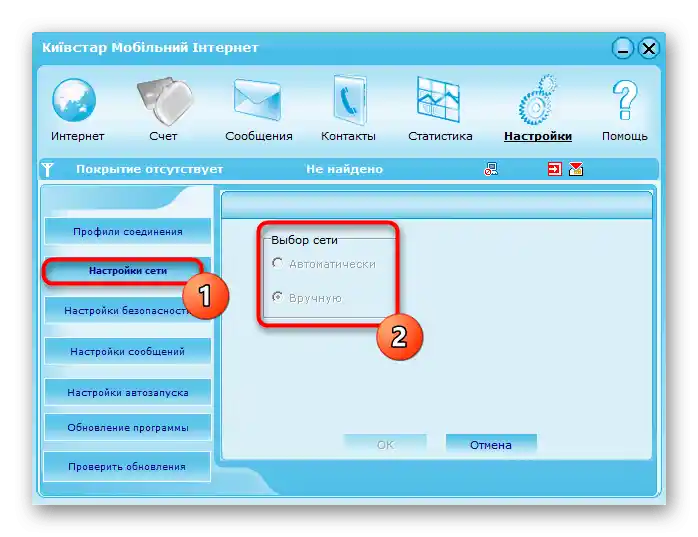
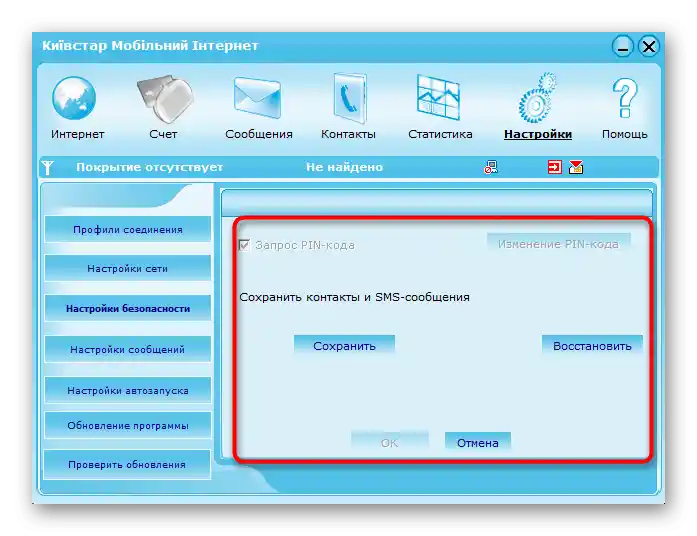
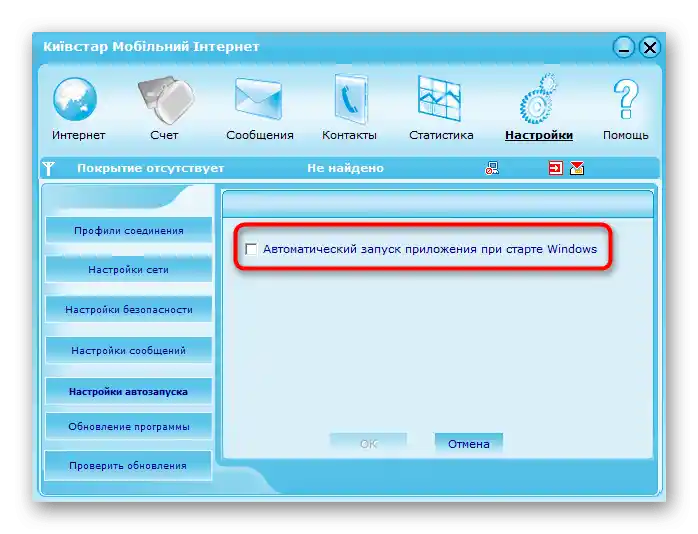
Zgornja navodila so le primer, temelječ na aplikaciji priljubljenega operaterja Kyivstar, ki aktivno distribuira modeme ZTE. Če ste pridobili storitve od druge družbe, se orientirajte v vmesniku programa in izvedite enake korake za nastavitev.
Nastavitev USB-modema ZTE preko Windows
Nimajo vsi uporabniki možnosti ali želje uporabljati lastno aplikacijo za nastavitev omrežja pri povezovanju preko usmerjevalnika ZTE, zato dodatno predlagamo, da se seznanite, kako to storiti v Windows.
- Odprite meni "Start" in pojdite na "Nastavitve".
- Tam izberite razdelek "Omrežje in internet".
- Na dnu poiščite in kliknite na povezavo "Center za upravljanje omrežij in skupno rabo".
- V novem oknu začnite ustvarjati povezavo.
- Kot možnost izberite prvo vrstico "Povezava z internetom".
- Modem je preklopna naprava, zato v naslednjem oknu navedite ustrezno povezavo.
- Določite številko SIM-kartice in avtentifikacijske podatke operaterja.Če te informacije niso znane, se obrnite na tehnično podporo za njihovo določitev.
- Pozneje se bo prikazalo obvestilo, da je povezava pripravljena za uporabo.
- Ponovno odprite razdelek "Mreža in internet", pojdite na "Nastavitev parametrov adapterja".
- Poiščite novo telefonsko povezavo, kliknite nanjo s desnim gumbom miške in izberite "Lastnosti".
- Preverite pravilnost izbranega telefonskega številke.
- Spremenite dodatne nastavitve na ločenem zavihku, če bo to potrebno, zaprite trenutno okno in preverite dostop do interneta.